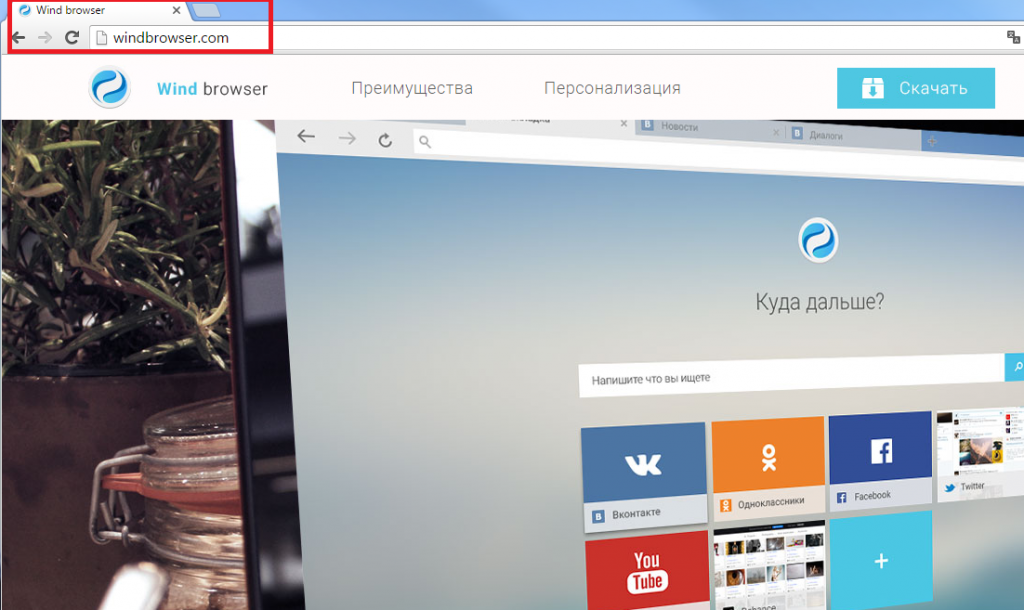Leitfaden für Wind Browser entfernen (deinstallieren Wind Browser)
Wind Browser ist eine potenziell unerwünschte Anwendung, die von DevUnion, Inc. veröffentlicht wird Das Programm hat eine offizielle Seite, windbrowser.com, die in russischer Sprache dargestellt wird. Die Website heißt es, dass die Wind Browser Ihr online-Erlebnis verbessern können, dadurch, dass Sie mehrere Browser-Hintergrund, Beseitigung unnötige anzeigen aus Ihrer besuchten Seiten, schützen Sie vor online-Bedrohungen und vieles mehr können.
Die Software kann von der offiziellen Seite heruntergeladen werden, Sie sollten jedoch wissen, dass es nicht so nützlich, wie sie vorgibt zu sein. Wenn Sie diese Anwendung auf Ihrem Computer haben, empfehlen wir, dass Sie Wind Browser löschen.
Wie funktioniert Wind Browser?
Wind Browser basiert auf der Chrom-Engine, daher ist es etwas ähnlich wie Google Chrome. Wie andere Browser, die auf Basis dieser Engine, einschließlich BoBrowser, Unico Browser und Tesla-Browser wird es als ein potentiell unerwünschtes Programm klassifiziert. Daraus folgt jedoch nicht auf allen seinen Versprechungen durch. Das Programm kommt mit vorinstallierten-Erweiterung, die versteckt wird aus der Liste “Webdiensterweiterungen”. Dies ist eindeutig kein guten Zeichen. Die ID der Erweiterung “Nmmhkkegccagdldgiimedpiccmgmieda” und es finden sich in der C:Users[User-Name] AppDataLocalWindUser Datadefault Ordner. Dieser Ordner enthält auch eine weitere Erweiterung namens Sovetnik Tesla, zum tracking Cookies und präsentieren Sie mit verschiedenen Werbespots verwendet wird. Das Add-on soll Ihnen zeigen, die besten Preise, wenn Sie online einkaufen, aber die Wahrheit ist, es wird einfach überschwemmen Sie mit Popups, Banner und andere anzeigen. Wenn Sie diese Werbung loswerden möchten, sollten entfernen Wind Browser von Ihrem Computer und zurück zur mit einem seriösen Webbrowser.
Obwohl die Anwendung eine offizielle Webseite hat, ruft es auch Freeware paketiert verteilt. Sie sollten im Hinterkopf behalten, die fast alle freien Programme durch Zusatzangebote zu kommen. Du musst achten Sie auf ihre Installations-Assistenten, wenn Sie die unnötigen apps vermeiden möchten. Stellen Sie sicher, dass Sie immer wählen Sie Installation im erweiterten Modus und alle Zusatzangebote für Sie präsentiert sinken.
Wie Wind Browser entfernen?
Es steht außer Frage, dass die Wind Browser gelöscht werden soll. Anstatt zu blockieren unerwünschte Werbung, fügt der Browser tatsächlich eine eigene Werbespots Ihre besuchten Seiten. Wind Browser beenden. Wir empfehlen, dass Sie mit automatischer Wind Browser Entfernung gehen, vor allem, wenn Sie nicht von seiner offiziellen Seite selbst herunterladen. Wenn Sie ein Tool zum Entfernen von Malware implementieren, werden Sie nicht nur die unerwünschten Browser, sondern auch andere potenziell schädlichen Anwendungen löschen können. Darüber hinaus kann das Sicherheitsdienstprogramm auch schützen Ihren Computer vor anderen internetbasierten Infektionen, die Sie online fangen können. Alternative Lösung ist, die Wind Browser manuell entfernen. Sie können dies anhand der Anweisungen im folgenden dargestellt.
Offers
Download Removal-Toolto scan for Wind BrowserUse our recommended removal tool to scan for Wind Browser. Trial version of provides detection of computer threats like Wind Browser and assists in its removal for FREE. You can delete detected registry entries, files and processes yourself or purchase a full version.
More information about SpyWarrior and Uninstall Instructions. Please review SpyWarrior EULA and Privacy Policy. SpyWarrior scanner is free. If it detects a malware, purchase its full version to remove it.

WiperSoft Details überprüfen WiperSoft ist ein Sicherheitstool, die bietet Sicherheit vor potenziellen Bedrohungen in Echtzeit. Heute, viele Benutzer neigen dazu, kostenlose Software aus dem Intern ...
Herunterladen|mehr


Ist MacKeeper ein Virus?MacKeeper ist kein Virus, noch ist es ein Betrug. Zwar gibt es verschiedene Meinungen über das Programm im Internet, eine Menge Leute, die das Programm so notorisch hassen hab ...
Herunterladen|mehr


Während die Schöpfer von MalwareBytes Anti-Malware nicht in diesem Geschäft für lange Zeit wurden, bilden sie dafür mit ihren begeisterten Ansatz. Statistik von solchen Websites wie CNET zeigt, d ...
Herunterladen|mehr
Quick Menu
Schritt 1. Deinstallieren Sie Wind Browser und verwandte Programme.
Entfernen Wind Browser von Windows 8
Rechtsklicken Sie auf den Hintergrund des Metro-UI-Menüs und wählen sie Alle Apps. Klicken Sie im Apps-Menü auf Systemsteuerung und gehen Sie zu Programm deinstallieren. Gehen Sie zum Programm, das Sie löschen wollen, rechtsklicken Sie darauf und wählen Sie deinstallieren.


Wind Browser von Windows 7 deinstallieren
Klicken Sie auf Start → Control Panel → Programs and Features → Uninstall a program.


Löschen Wind Browser von Windows XP
Klicken Sie auf Start → Settings → Control Panel. Suchen Sie und klicken Sie auf → Add or Remove Programs.


Entfernen Wind Browser von Mac OS X
Klicken Sie auf Go Button oben links des Bildschirms und wählen Sie Anwendungen. Wählen Sie Ordner "Programme" und suchen Sie nach Wind Browser oder jede andere verdächtige Software. Jetzt der rechten Maustaste auf jeden dieser Einträge und wählen Sie verschieben in den Papierkorb verschoben, dann rechts klicken Sie auf das Papierkorb-Symbol und wählen Sie "Papierkorb leeren".


Schritt 2. Wind Browser aus Ihrem Browser löschen
Beenden Sie die unerwünschten Erweiterungen für Internet Explorer
- Öffnen Sie IE, tippen Sie gleichzeitig auf Alt+T und wählen Sie dann Add-ons verwalten.


- Wählen Sie Toolleisten und Erweiterungen (im Menü links). Deaktivieren Sie die unerwünschte Erweiterung und wählen Sie dann Suchanbieter.


- Fügen Sie einen neuen hinzu und Entfernen Sie den unerwünschten Suchanbieter. Klicken Sie auf Schließen. Drücken Sie Alt+T und wählen Sie Internetoptionen. Klicken Sie auf die Registerkarte Allgemein, ändern/entfernen Sie die Startseiten-URL und klicken Sie auf OK.
Internet Explorer-Startseite zu ändern, wenn es durch Virus geändert wurde:
- Drücken Sie Alt+T und wählen Sie Internetoptionen .


- Klicken Sie auf die Registerkarte Allgemein, ändern/entfernen Sie die Startseiten-URL und klicken Sie auf OK.


Ihren Browser zurücksetzen
- Drücken Sie Alt+T. Wählen Sie Internetoptionen.


- Öffnen Sie die Registerkarte Erweitert. Klicken Sie auf Zurücksetzen.


- Kreuzen Sie das Kästchen an. Klicken Sie auf Zurücksetzen.


- Klicken Sie auf Schließen.


- Würden Sie nicht in der Lage, Ihren Browser zurücksetzen, beschäftigen Sie eine seriöse Anti-Malware und Scannen Sie Ihren gesamten Computer mit ihm.
Löschen Wind Browser von Google Chrome
- Öffnen Sie Chrome, tippen Sie gleichzeitig auf Alt+F und klicken Sie dann auf Einstellungen.


- Wählen Sie die Erweiterungen.


- Beseitigen Sie die Verdächtigen Erweiterungen aus der Liste durch Klicken auf den Papierkorb neben ihnen.


- Wenn Sie unsicher sind, welche Erweiterungen zu entfernen sind, können Sie diese vorübergehend deaktivieren.


Google Chrome Startseite und die Standard-Suchmaschine zurückgesetzt, wenn es Straßenräuber durch Virus war
- Öffnen Sie Chrome, tippen Sie gleichzeitig auf Alt+F und klicken Sie dann auf Einstellungen.


- Gehen Sie zu Beim Start, markieren Sie Eine bestimmte Seite oder mehrere Seiten öffnen und klicken Sie auf Seiten einstellen.


- Finden Sie die URL des unerwünschten Suchwerkzeugs, ändern/entfernen Sie sie und klicken Sie auf OK.


- Klicken Sie unter Suche auf Suchmaschinen verwalten. Wählen (oder fügen Sie hinzu und wählen) Sie eine neue Standard-Suchmaschine und klicken Sie auf Als Standard einstellen. Finden Sie die URL des Suchwerkzeuges, das Sie entfernen möchten und klicken Sie auf X. Klicken Sie dann auf Fertig.




Ihren Browser zurücksetzen
- Wenn der Browser immer noch nicht die Art und Weise, die Sie bevorzugen funktioniert, können Sie dessen Einstellungen zurücksetzen.
- Drücken Sie Alt+F.


- Drücken Sie die Reset-Taste am Ende der Seite.


- Reset-Taste noch einmal tippen Sie im Bestätigungsfeld.


- Wenn Sie die Einstellungen nicht zurücksetzen können, kaufen Sie eine legitime Anti-Malware und Scannen Sie Ihren PC.
Wind Browser aus Mozilla Firefox entfernen
- Tippen Sie gleichzeitig auf Strg+Shift+A, um den Add-ons-Manager in einer neuen Registerkarte zu öffnen.


- Klicken Sie auf Erweiterungen, finden Sie das unerwünschte Plugin und klicken Sie auf Entfernen oder Deaktivieren.


Ändern Sie Mozilla Firefox Homepage, wenn es durch Virus geändert wurde:
- Öffnen Sie Firefox, tippen Sie gleichzeitig auf Alt+T und wählen Sie Optionen.


- Klicken Sie auf die Registerkarte Allgemein, ändern/entfernen Sie die Startseiten-URL und klicken Sie auf OK.


- Drücken Sie OK, um diese Änderungen zu speichern.
Ihren Browser zurücksetzen
- Drücken Sie Alt+H.


- Klicken Sie auf Informationen zur Fehlerbehebung.


- Klicken Sie auf Firefox zurücksetzen - > Firefox zurücksetzen.


- Klicken Sie auf Beenden.


- Wenn Sie Mozilla Firefox zurücksetzen können, Scannen Sie Ihren gesamten Computer mit einer vertrauenswürdigen Anti-Malware.
Deinstallieren Wind Browser von Safari (Mac OS X)
- Menü aufzurufen.
- Wählen Sie "Einstellungen".


- Gehen Sie zur Registerkarte Erweiterungen.


- Tippen Sie auf die Schaltfläche deinstallieren neben den unerwünschten Wind Browser und alle anderen unbekannten Einträge auch loswerden. Wenn Sie unsicher sind, ob die Erweiterung zuverlässig ist oder nicht, einfach deaktivieren Sie das Kontrollkästchen, um es vorübergehend zu deaktivieren.
- Starten Sie Safari.
Ihren Browser zurücksetzen
- Tippen Sie auf Menü und wählen Sie "Safari zurücksetzen".


- Wählen Sie die gewünschten Optionen zurücksetzen (oft alle von ihnen sind vorausgewählt) und drücken Sie Reset.


- Wenn Sie den Browser nicht zurücksetzen können, Scannen Sie Ihren gesamten PC mit einer authentischen Malware-Entfernung-Software.
Site Disclaimer
2-remove-virus.com is not sponsored, owned, affiliated, or linked to malware developers or distributors that are referenced in this article. The article does not promote or endorse any type of malware. We aim at providing useful information that will help computer users to detect and eliminate the unwanted malicious programs from their computers. This can be done manually by following the instructions presented in the article or automatically by implementing the suggested anti-malware tools.
The article is only meant to be used for educational purposes. If you follow the instructions given in the article, you agree to be contracted by the disclaimer. We do not guarantee that the artcile will present you with a solution that removes the malign threats completely. Malware changes constantly, which is why, in some cases, it may be difficult to clean the computer fully by using only the manual removal instructions.